Если вы хотите, чтобы ваш девайс долго радовал вас своей продолжительной работой, следует уделять ему должное внимание. Без “ухода” смартфон быстро потеряет свою былую работоспособность, а виной тому — вирусное программное обеспечение. Для того чтобы защитить устройство, нужно пользоваться каким-нибудь антивирусным софтом, но если “червь” уже попал в операционную систему Android, следует знать, как удалить вирус с телефона. Сегодня мы расскажем об этой процедуре подробно.
Очищаем мобильное устройство на Андроиде
Ваш смартфон стал вести себя как-то необычно или вовсе перешел к своей личной жизни? Скорее всего, это ненормальное поведения вызвано воздействием вредоносных программ. С каждым днем количество злокачественных файлов увеличивается в разы, поскольку большинство устройств использует операционную систему Android, которая открыта каждому. Злоумышленники хотят вытянуть вашу ценную информацию, пароли и другие важные данные, поэтому создают хитрые программы. Как очистить телефон от вирусов? Для начала нужно понять, заражен ли девайс вообще.
Как вирусное ПО себя проявляет?
- Устройство дольше запускается и начинает резко тормозить, перезагружаясь заново.
- В истории ваших СМС-сообщений и телефонных разговоров есть такие сообщения и звонки, которые вы даже и не совершали.
- Со счета мобильного устройства начали списываться деньги без какой-либо на то причины.
- На рабочем пространстве или в интерфейсе веб-браузера появилась непонятная сомнительная реклама.
- Устанавливаются какие-то сторонние программы, сам включается модуль передачи данных Wi-Fi или Bluetooth, камера также ведет себя “неправильно”.
- Вы не можете получить доступа к электронным кошелькам или аккаунту мобильного банка. Все это дело может сопровождаться несанкционированными списаниями средств.
- Вы начали замечать, что ваши аккаунты в социальных сетях и мессенджерах стали использоваться не только вами.
- Во время блокировки устройства на дисплее отображается сообщение, в котором написано что-то про нарушения и уплату штрафов.
- Приложения резко перестали работать и вы потеряли доступ к тем файлам и папкам, которые использовались раньше. Некоторые функции устройства перестали работать.
- Во время запуска софта вылетают разные ошибки о сбоях.
- В списке запущенных процессов появились неизвестные доселе “гости”.
- Антивирус регулярно информирует вас о том, что устройство находится под угрозой. Также антивирусное программное обеспечение может удалиться самостоятельно.
- Аккумуляторная батарея девайса стала быстрее расходовать заряд.
Не каждый из этих признаков является следствием работы вирусного ПО, но провериться все-таки стоит. Давайте поговорим о том, как почистить телефон от вирусов.

Простой и понятный метод борьбы
Если ваш девайс все еще продолжает стабильно работать, то лучше всего воспользоваться установленным антивирусом на память. Активируйте полное сканирование памяти гаджета и ждите окончания операции. После сканирования софт предоставит вам список с вредоносными файлами, которые можно удалить в том же меню или поместить в карантин.
Эти действия помогают, к сожалению, только в половине случаев, поскольку большое число вирусных объектов написаны очень хитрыми хакерами и их очень сложно обнаружить, но действия можно предпринять и против таких злоумышленников. Давайте рассмотрим несколько следующих вариантов и будем отталкиваться от них:
- Ваше антивирусное программное обеспечение не запускается или не обнаруживает корень проблемы.
- Вирус “воскресает” после своей деинсталляции.
- Функционал устройства заблокирован.
Используем безопасный режим для удаления
Если в обычном режиме запуска чистку провести по каким-либо причинам не выходит, то можно попробовать провести те же самые действия в безопасном. Подавляющее большинство вирусов (не только для ОС Android) никак не проявит себя в безопасном режиме и никак не попрепятствует своему уничтожению.
Для того чтобы ввести свое мобильное устройство в режим безопасности, необходимо ознакомиться со следующей легкой инструкцией:
- Потребуется нажатие на клавишу, которая отвечает за включение и выключение устройства.
- Теперь необходимо навести палец на надпись “Отключить питания” и держать его там, пока на экране не возникнет сообщение с надписью “Переход в безопасный режим”.
- Остается нажать кнопку “Ок”, и попадаем в него.
- Если на ваш девайс установлена операционная система версии 4.0 или ниже, то просто выключите устройство и снова воспользуйтесь клавишей включения. Когда на экране появится логотип Android, зажмите две клавиши: увеличение громкости и клавишу питания. Перед вами появится контекстное меню, в котором необходимо найти нужный режим запуска и подтвердить свои действия нажатием клавиши “Ок”.
- После того, как аппарат включился, стоит снова провести сканирование и удаление вирусного программного обеспечения.

Пользователи с правами суперпользователя
Если же вы имеете Root на своем гаджете и прекрасно знаете источник проблемы, то перейдите в файловый менеджер, далее по пути расположения вируса, и удалите его.
Важно! Чаще всего такие файлы имеют стандартное расширение .apk. Найдите то название, которое вам не знакомо, а затем деинсталлируйте этот файл.
После операций перезагрузите гаджет и нормальный режим вернется.
Как удалить вирус с телефона Андроид, если он не удаляется? Нужно прибегнуть к помощи сторонних устройств!
Используем компьютер для очистки
Если ваш мобильный антивирус все же не смог справиться со своей целью даже в другом режиме или функционал вашего устройства чем-то блокируется, стоит воспользоваться компьютером для удаления.
Для того чтобы очистить мобильное устройство при помощи компьютера, можно идти двумя путями:
- Использование антивирусного ПО на персональном компьютере.
- Использование файловых менеджеров для Android.
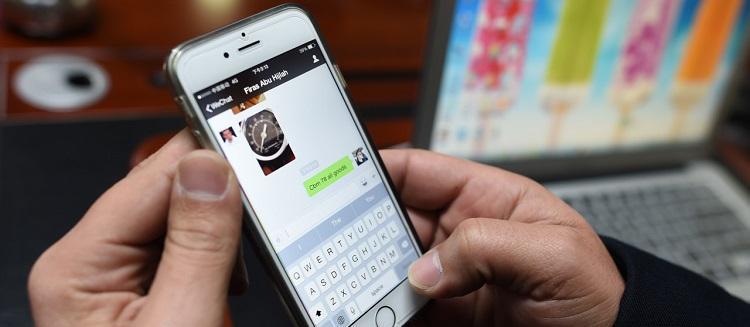
Способ первый
Сперва нужно заняться проверкой файловой системы смартфона:
- Соедините “больной” аппарат с компьютером при помощи USB-кабеля, не забыв про выбор способа подключения “Как накопитель”.
- В папке “Мой компьютер” должно появиться два новых диска: память тлф и карта памяти.
- Нажмите поочередно правой кнопкой мыши по каждому диску, проведите проверку при помощи функции “Проверить на вирусы”.
После проверки удалите все поврежденные объекты и виновника торжества.
Способ второй
Вы можете воспользоваться программой Android Commander, которая предназначена для обмена файлами между телефоном и стационарным компьютером. При запуске на ПК этот софт дает владельцу возможность управления память мобильного устройства и способен копировать, перемещать и удалять хоть что.
Важно! Для того чтобы полноценно пользоваться этим способом, вам необходимо заранее получить права суперпользователя и запустить отладку по USB.
Теперь необходимо подключить девайс к компьютеру и запустить программу со всеми правами пользователя. При помощи интерфейса просто найдите исполняемый файл с .apk-расширением и проведите деинсталляцию. Также вы можете скопировать все подозрительные файлы с памяти устройства на память компьютера, и уже там проверить все это дело установленным антивирусом.
Видеоматериал
Очевидно, что очистить телефон от вирусов не так уж и сложно. Лучше всего, безусловно, позаботиться о защите телефона заранее и предустановить на него антивирусное программное обеспечение.


